老司机研习win10系统桌面壁纸切换速度太快调整的技巧?
更新日期:2017-12-28 作者:大番茄系统下载 来源:www.hz4g.com
win10旗舰版系统拥有酷炫的主题功能,可以将自己爱好的图标放在桌面上,为了不让桌面看起来单一,可以设置切换主题壁纸,每隔一段时间就会便会壁纸。一些网友觉得win10系统桌面壁纸的切换速度太快,没几秒就切换了,还没来得及看清楚就不见了。其实win10系统桌面壁纸的切换速度太快是可以调整的,下面感兴趣的网友一起往下看看吧。
操作步骤:
1、打开注册表,可以选中在“开始菜单”中搜索“regedit”,回车运行,或者win+R,打开“运行”窗口,键入“regedit”,回车运行;
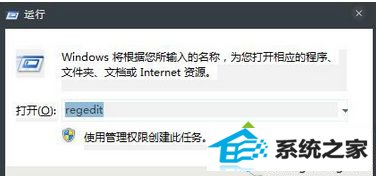
2、然后依次展开到“HKEY_CURREnT_UsER\Control panel\personalization\desktop slideshow”,然后在右侧窗口空白处右键点击,选中“新建”,“dwoRd 32位值”(ps:注意键值类型),并将其重命名为“Animationduration”,同时把该键值的数值修改为十六进制2328(或者十进制的9000),该键值表示壁纸切换时间为9000毫秒,当然可以的更小一些,但是该键值最大就为9000,设置的再大,切换效果也只是9000毫秒,不会再长。打开“确定”以后就可以关闭注册表编辑器了;
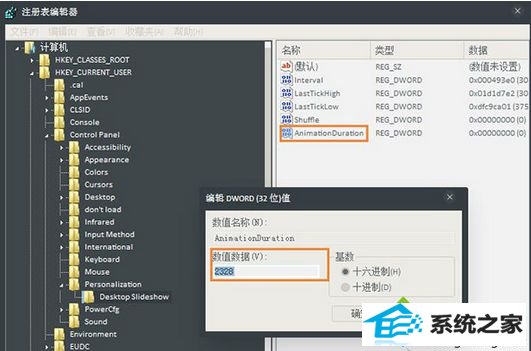
3、效果立马可现;
4、在个性化中将壁纸更改时间间隔设定为10秒,壁纸切换时间设定为9000毫秒,通过资源监视器监视dwm.exe和explorer.exe两个进程的cpu使用,cpu使用率不会超过4%,属于正常水平,无为系统增加额外负担。
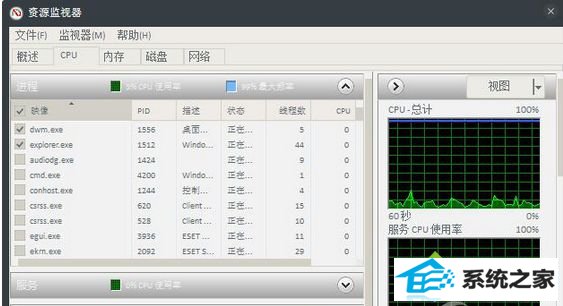
ps:蓝线是CpU使用频率,绿色区域为cpu总使用率,黄线是两个进程的cpu使用率。
上述就是win10系统调整桌面壁纸的切换速度的办法了。不过小编建议调整切换壁纸时间建议不要过长,因为时间过长的切换效果甚至可以欺骗咱们的眼睛,过度的太自然,完全不熟悉有无切换过。
win7系统推荐
栏目专题推荐
系统下载推荐
- 绿茶系统win7 64位纯净制作版v2024.04免激活
- 萝卜家园免激活win11 64位完美汉化版v2021.11
- 新萝卜家园ghost XP3迷你独立版v2021.12
- 绿茶系统Windows xp 旗舰装机版 2021.04
- 新萝卜家园Windows8.1 2021.04 32位 万能纯净版
- 老毛桃Win10 64位 珍藏装机版 2021.04
- 雨林木风32位win10永久豪华版v2021.12
- 雨林木风win7 32位办公多驱动版v2021.12
- 番茄花园Windows10 精选纯净版32位 2021.04
- 深度技术win10 64位便携共享版v2021.12
- 深度技术免激活win7 32位制作大师版v2024.04
- 深度技术win7免激活32位汉化无死机版v2021.12
- 番茄花园win10中文增强版32位v2021.12
系统教程推荐
- win7如何改软件图标_win7改应用图标的步骤
- 技术员帮您win10系统提示无法启动共享访问错误0x80004005的办法?
- win7 此电脑如何出现在桌面_win7如何把此电脑放到桌面
- win7取消自动关机的命令是什么_win7自动关机的取消办法
- 修复笔记本win10系统听歌发现声音很小原因和的技巧?
- win7系统打不开古墓丽影崛起游戏如何处理
- win7系统英特尔显卡控制面板打不开如何办
- win7系统关上nEon毛玻璃透明效果的办法
- 主编修复win10系统C盘变小还原?win10系统还原C盘加快运行速度的技巧
- 大神教您win10系统在word文档中输入上下标使标题更好看的步骤?
- win7系统使用搜狗会议分享屏幕视频没声音怎么处理
- 老司机操作win10系统删除提示“文件夹访问被拒绝,需要权限执行此”
- win7专业版原版官网下载_win7专业版原版哪儿下载稳定